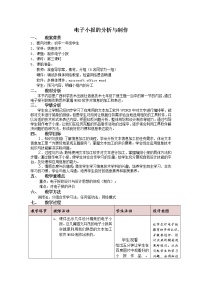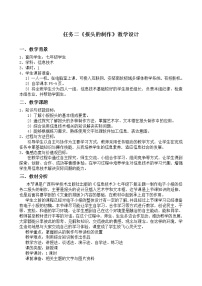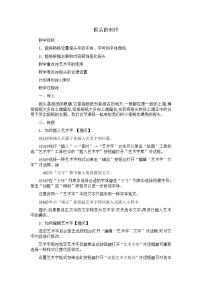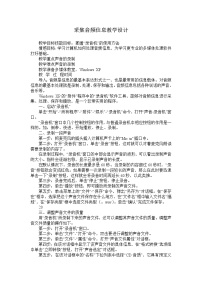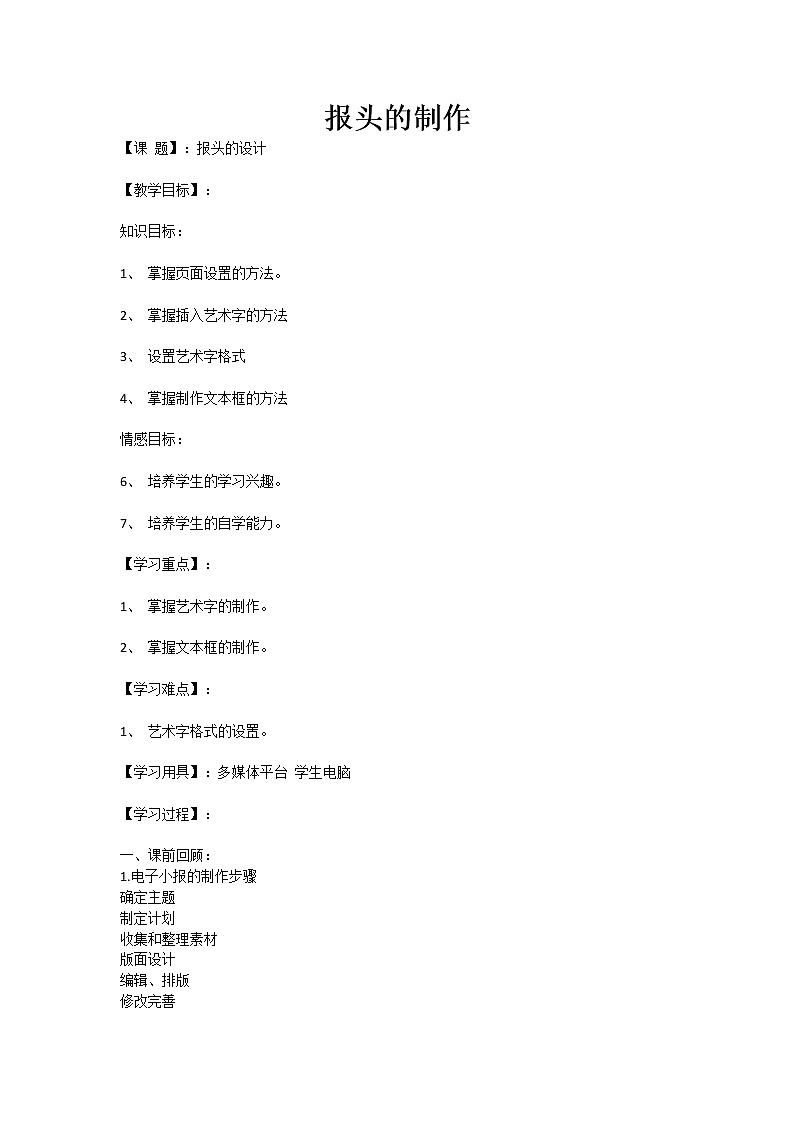
2020-2021学年任务二 报头的制作教案设计
展开
这是一份2020-2021学年任务二 报头的制作教案设计,共3页。教案主要包含了教学目标,学习重点,学习难点,学习用具,学习过程等内容,欢迎下载使用。
【教学目标】:
知识目标:
1、 掌握页面设置的方法。
2、 掌握插入艺术字的方法
3、 设置艺术字格式
4、 掌握制作文本框的方法
情感目标:
6、 培养学生的学习兴趣。
7、 培养学生的自学能力。
【学习重点】:
1、 掌握艺术字的制作。
2、 掌握文本框的制作。
【学习难点】:
1、 艺术字格式的设置。
【学习用具】:多媒体平台 学生电脑
【学习过程】:
一、课前回顾:
1.电子小报的制作步骤
确定主题
制定计划
收集和整理素材
版面设计
编辑、排版
修改完善
2.小报设计的方案
制作工具
Micrsft Office——Wrd
Wps Office——Wrd
任务一:电子报的纸张大小为“A4,纵向,页边距都为2cm” 操作步骤:1、单击菜单“文件”/“页面设置”,在弹出的对话框“纸张”选项卡中设置纸张大小,页边距。
二、艺术字做报头
学生欣赏一下每份报的报头,报头包括报名与报刊说明。报名一般是用艺术字,它的特点是字体设置比较大,而且字形美观大方。
这一节课我们的任务就来学习如何运用艺术字来做电子报报头。
1、插入艺术字
步骤:
(1)、单击菜单“插入”/“图片”/“艺术字”,选择艺术字式样。
(2)、在“编辑‘艺术字’文字”对话框中输入文字,设置字体,字号。
任务二:制作艺术字“班级月报”
2、设置艺术字格式
步骤:选中艺术字,使用弹出 艺术字工具栏,掌握8个知识点:
①插入“艺术字”
②编辑文字
③更改样式
④艺术字格式:填充;线条
⑤艺术字的形状
⑥文字环绕
⑦竖排文字
⑧字符间隔
任务三:设置艺术字填充效果,设置线条颜色,艺术字形状。
三、文本框制作导读栏
任务三:插入文本框。
步骤:1、单击菜单“插入”/“文本框”/“横框”,在文本编辑区中插入文本框。请大家看一下小技巧,会给大家带来很多好处。
小技巧:窗口中出现的是画布,鼠标变成一个“+”,注意我们在画布外拖动,出现一个文本框。
2、点击文本框,注意观察文本框周围出现的“控制按钮”,认真实践一下,看如何调整文本框的大小,如何移动文本框的位置。
任务四:在文本框中输入文字:
校内新闻
班级要闻
学习方法
班级计划
步骤:点击框中的回车符,出现插入点光标,然后输入文字。
预习作业
预习下一章,如何设置文本框的格式。
相关教案
这是一份初中信息技术桂科版七年级下册主题一 制作电子小报任务二 报头的制作教学设计,共3页。教案主要包含了对象分析,教材分析,策略与方法等内容,欢迎下载使用。
这是一份初中信息技术桂科版七年级下册任务一 认识画笔教案设计,共3页。教案主要包含了编辑图像”中“任务一等内容,欢迎下载使用。
这是一份初中桂科版主题三 编辑图像任务二 建立选区教学设计,共3页。